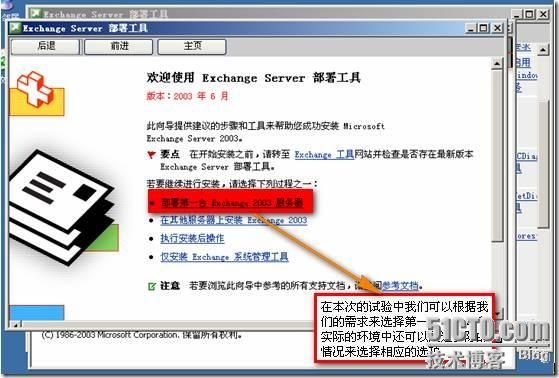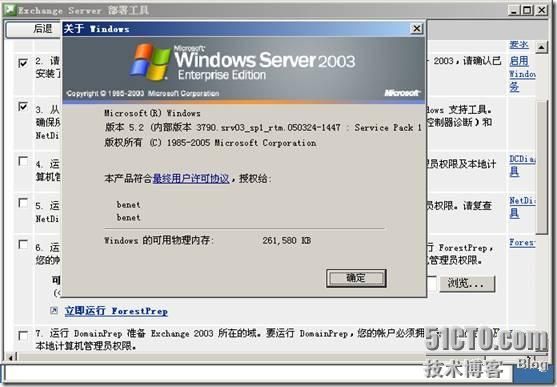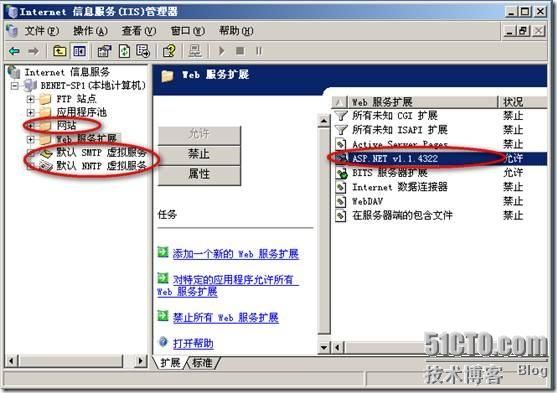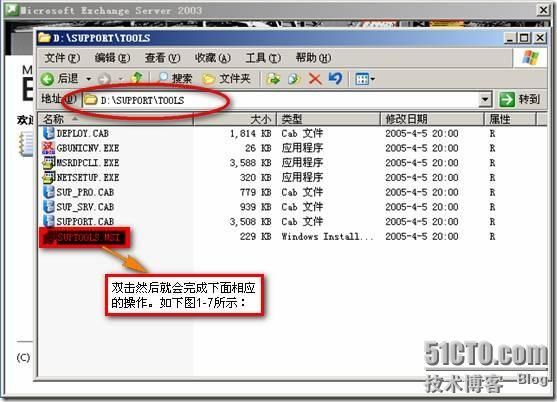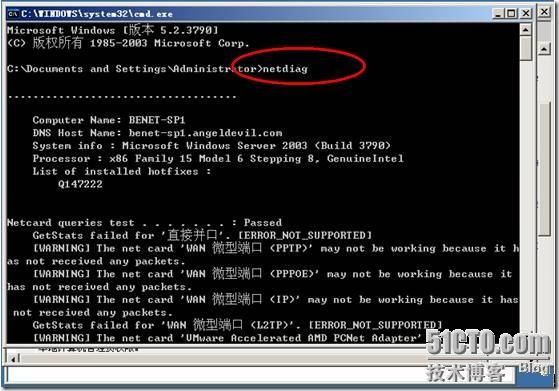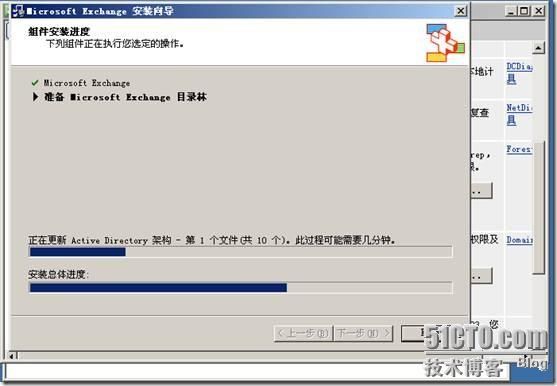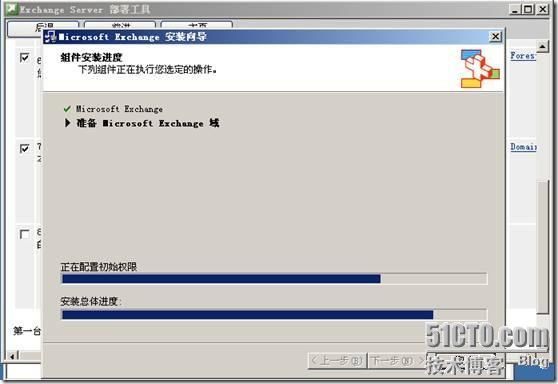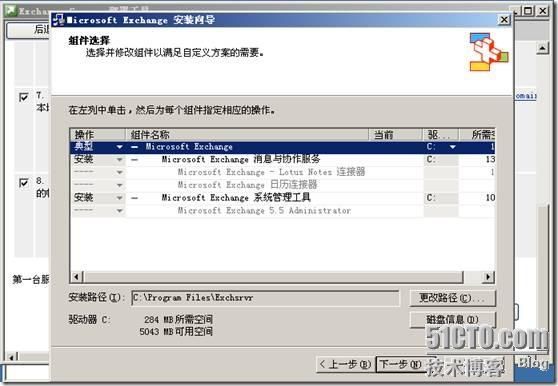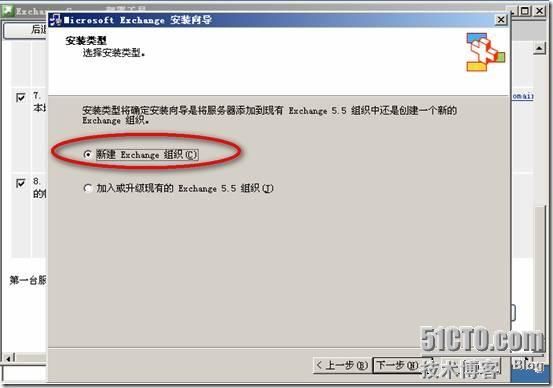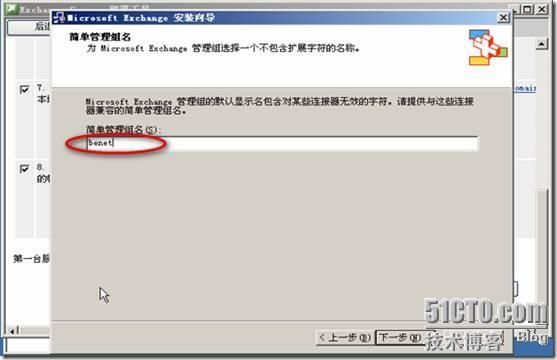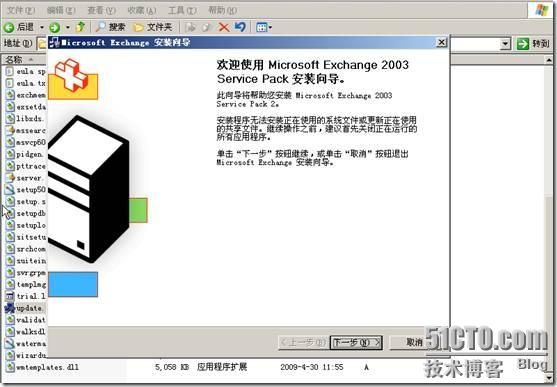版权声明:原创作品,允许转载,转载时请务必以超链接形式标明文章 原始出处 、作者信息和本声明。否则将追究法律责任。http://devliangel.blog.51cto.com/469347/156805
实验背景:
西安凌云高科技是一家拥有300名员工的高新技术企业,总部在位于西安。在上海和北京分别有分公司。西安凌云高科技有限公司的邮件系统对公司的成功非常重要,销售工资依赖于消费者的快速和可靠的联系,其他的部门同样也非常依赖邮件系统来完成各地的沟通。
实验环境:
公司在创建时候就搭建了内部100MB的局域网。总部采用了DDN专线连入Internet;分公司相连的时候采用了adsl拨号连接到Internet;在总公司和分公司之间采用了×××来通信;服务器采用的是windows 2003,客户端采用的是windows XP professional,安装了最新的Office 2003 ,但是我们公司一直使用的是ISP提供的企业邮件来完成邮件的通讯,但是总的空间只有300MB,不能满足所有用户所提供的需求,员工经常抱怨收取邮件的速度很慢以及经常收取一些垃圾信息,维护起来比较麻烦。
实验目标:
由于需要一个可靠的、可伸缩的邮件系统,让分布在全国各地的人员可以在任何时候都能进行通信,西安凌云公司选择了exchange 2003搭建自己的邮件通信系统,来满足公司内部的邮件和内部邮件的通信需求。
实验步骤:
1.1.1. 安装的要求;
硬件的要求:
必须是intel X86系列的133Mhz或者更快的处理器;最低支持128内存;安装Exchange的驱动器上应具备的500MB的可用磁盘空间;系统应具备200MB的可用空间。
操作系统的需求:必须是windows 2000 SP3或者SP4 windows2003;
1.1.2. 准备工作;
安装活动目录服务和DNS服务;(在安装AD活动目录的时候会提示安装DNS,如果没有选择自动的安装我们可以手动的添加DNS服务。)
1.1.3. 启动Exchange部署工具 将Exchange 2003安装光盘放置在CD-ROM中,系统会自动启动Exchange 2003的安装部署界面如图1-1所示:
1.1.4. 选择exchange安装过程 在Exchange部署工具的界面中,选中“Exchange部署根据”连接就出现如图1-2所示的界面;当然在如图1-2所示的界面中我们可以根据实际的情况来选择实际的操作;
1.1.5. 安装环境的选择; 在如图1-3所示的界面中会有相应的四个选项;四个选项分别有各自不同的用处,我们在此实验中来选择“安装全新的Exchange 2003”来完成安装。
1.1.6. 操作系统的要求 Exchange部署工具首先会确认操作系统符合exchange的安装要求;如图1-3所示当符合安装的如下要求才能正确的安装Exchange邮件系统。
首先我们先查看我们的操作系统的版本信息,我们可以在运行中输入“winver”来查看如图 1-4所示;
1.1.7. 安装并启用相应的windows组件 Exchange 2003 安装程序要求在服务器上安装并启用下列的组件; Asp.net、Internet信息服务、万维网服务、简单邮件传输协议服务、网络新闻传输协议服务;我们在安装的时候默认是不安装的我们必须手动的添加集中服务;我们选择“添加删除程序”—“添加windows组件“命令来完成安装如图1-5所示是安装完成的界面;
1.1.8. 安装windows支持工具 要安装windows 2003的支持工具,我们需要运行如下的D:\support\tools然后选择suptools.msi如图1-6所示:windows支持的工具中包括DCDiag(域控制器诊断程序)和NETDiag(网络连接测试程序),等一些检测工具来检测完成的结果。
如图1-7是安装支持工具完成的界面:
1.1.9. 调试诊断结果; 如图1-8是测试域控制器的网络连接和DNS解析的情况,查看在DCDiag运行结果中是不是包含和Exchange安装相关的错误和警告。
如图1-9是运行NETDiag测试网络连接的情况,查看在NETDiag运行结果中是不是包含和Exchange安装相关的错误和警告。
1.1.10. 运行林准备和域准备 正式安装Exchange之前,首先需要运行ForesPrep为Exchange来扩展active Directory架构,使其包含Exchange特有的类和属性,同时还会在active Directory架构中为Exchange 2003组织创建相应的容器对象。一般情况下需要在架构主机所在的域中。如图1-10是选择的界面;
但是在运行forestprep的用户必须是Enterprise admins和schema admins组中的成员;如图1-11的运行的界面;
运行forestprep的用户需要指定对组织对象拥有Exchange管理员权限的帐户和组,如图1-12所示:此帐户在整个目录林内安装和管理Exchange 2003。
在安装forestprep时,根据网络拓扑和域控制器的速度,forestprep可能需要较长的时间才能执行完毕,在此过程中需要将10个架构文件写入到活动目录架构的分区中,如图1-13中所示。
完成邮件管理员forestprep安装后,应运行“adsiedit.msc”,如图1-14所示:这是邮件管理员所在域中活动目录中数据库中的10个架构文件。
运行Domain prep并且完成复制之后,还需要在有邮件用户的域中运行Domain prep,如图1-15所示: 点击domainprep后就会完成所示的界面:
如图1-16是Domain prep用于创建Exchange服务器在读取和修改用户属性是所必须的组,已经配置初始的权限。
用来运行domainprep的帐户必须是本地域中domain admins组的成员和本地计算机管理员,在此过程中会弹出警告提示管理员需要pre-windows 2000 compatible access安全组中不必要的成员,以确保域中的安全性。如图1-17所示:完成domainprep安装过程之后,打开“active directory用户和计算机”窗口,查看domainperp创建的两个组账号“exchange domain servers”和“exchange Enterprise servers”当然这两个组是系统自动创建来完成的。
当然在安装的过程中也会出现如下图1-18所示的界面:我们也不必要担心那是有一些兼容性引起的问题我们单击“继续”就可以进行下一步的操作:步骤如下如1-18和1-19所示:
如图1-19是具体安装的界面::
1.1.11. 运行exchange安装 通过在如图1-20所示的窗口中单击“运行”(当然我们也可以指定到相应的路径之中来完成相应的操作)即可就会出现如图1-21的界面。
我们安装的是第一台exchange 2003服务器,必须使用的是在组织中具有exchange管理员(完全控制)的权限,而且是计算机本地管理员的帐户。具体来说,可以在使用forestprep指定时候就已经完成了相应的权限的操作了。如图1-22所示:
如果在当前的组织中,已经运行了exchange5.5服务,则在安装的类型中选择“加入或升级到现有的exchange 5.5组织”单选按钮,而如果需要新建一个exchange组织,则选择“新建exchange组织“单选按钮。如图1-23所示。我们因为安装的是第一台邮件服务器所以我们选择“新建exchange组织”。
在“组织中”页面中。输入新的“Exchange组织名称(默认为“第一个组织”)如图1-24所示:(组织是运行在exchange的一组计算机,该组计算机可以在企业、团体公司内部提供的网络上的消息和协作服务)组织名可以使用Unicode字符来命名。
简单的组织名是为了形容该组织的名称。如图1-25所示键入用来是表示该组织第一个管理组的简单名称,这里简单的名称是为了兼容一些老版本而设置的。
最后是确认exchange安装选项选择正确,以及开始安装;如图1-26所示:
如图1-27是整个安装完成的界面。
完成安装之后,可以使用exchange事件查看器来查看安装是不是完成。如图1-28所示。
当我们在完成exchange的安装之后我们需要为设置补丁;如图1-29是安装补丁的界面;
如图1-30是exchange2003补丁安装的组件。以及安装的路径。
如图1-31是安装exchange补丁的过程。
如图1-32是完成exchange完成的界面。
创建exchange邮件用户,打开“程序”—“Microsoft exchange”—“active directory用户和计算机和用户”页面如图1-33所示。
在“active directory用户和计算机”页面中创建用户和账号,指定的用户和登录名、密码等。如图1-34所示。
为用户创建一个exchange邮箱,指定用户的别名,服务器用户的别名、服务器及邮箱存储位置如图1-35所示:
这样整个试验的安装就完成了。。。。